如何在 Python 中連接並使用 PostgreSQL
### 快速鏈接
⭐下載並安裝 PostgreSQL
⭐安裝所需的函式庫
⭐使用 pgAdmin4 取得憑證
⭐連接到Postgres伺服器
⭐如何建立 Postgres 資料庫
⭐如何刪除 Postgres 資料庫
要點
為了在您的作業系統中使用 PostgreSQL,必須先下載並安裝該軟體的適當版本。安裝後,您可以使用 psycopg2 與資料庫建立連接,這是 Python 開發人員與 PostgreSQL 資料庫互動的熱門選擇。
利用 pgAdmin4 作為取得伺服器憑證的方法,以便透過執行 Python 程式碼與 PostgreSQL 伺服器建立連線。
使用 Python 腳本語言使用 Python 和 SQL 命令建立、驗證或刪除 PostgreSQL 資料庫。
為了執行檢索 PostgreSQL 資料庫中儲存的資訊的 Python 程式碼,有必要在兩個系統之間建立一種通訊方式。此過程涉及利用適當的協定和語法來促進 Python 應用程式和 PostgreSQL 資料庫伺服器之間的無縫互動。因此,一旦成功建立了該連接,就可以使用它來執行各種操作,例如執行 SQL 命令、查詢特定資料以及儲存或更新資料庫內的記錄。
下載並安裝 PostgreSQL
PostgreSQL 為執行編碼任務提供了合適的選項,讓您可以根據電腦的作業系統取得必要的版本。這個多功能資料庫管理系統可以下載並安裝在流行的平台上,例如 Microsoft Windows、Apple macOS 和 Canonical 的 Ubuntu Linux 發行版。
安裝軟體的過程可能會因所使用的作業系統而異。必須遵守指定的指南,以確保無縫且無故障的安裝體驗。
安裝所需的程式庫
利用 Python 程式語言,人們可以使用 psycopg2 函式庫作為透過 Python 與 PostgreSQL 資料庫建立通訊的一種方式。若要驗證該程式庫是否已成功安裝,請在 Python 解釋器中執行下列命令:
import psycopg2
如果您遇到指示缺少特定模組(例如「psycopg2」)的通知,您可以透過使用提供的命令執行安裝程序來解決該問題。
pip install psycopg2
PIP(Python 套件管理器)是一個易於使用的工具,用於管理和安裝 Python 套件,可跨 Windows、Mac 和 Linux 等多個平台使用。這簡化了取得必要的 Python 元件的過程,減少了通常與安裝過程相關的複雜性。
使用 pgAdmin4 取得憑證
您可以使用 pgAdmin4 應用程式在 GUI 環境中管理 Postgres 資料庫。您可能在安裝 Postgres 的同時安裝了它,但如果需要,您可以下載 pgAdmin4 並單獨安裝。
為了使用 pgAdmin4 存取 PostgreSQL 伺服器,需要取得伺服器憑證。取得這些憑證的過程涉及一系列可以透過應用程式介面執行的步驟。透過提供所需的資訊和身份驗證詳細信息,人們可以成功建立與資料庫伺服器的連接,並在 pgAdmin4 中繼續進行進一步的操作。
若要從應用程式選單存取 pgAdmin4,請依照下列步驟操作:1.開啟您首選的 Web 瀏覽器並導覽至安裝 pgAdmin4.2 的位置。在應用程式選單中找到 pgAdmin4 的圖示或鏈接,然後按一下它以啟動該應用程式。
請按一下應用程式主介面左側的“伺服器”選項以取得進一步說明。
⭐ 輸入您在設定過程中輸入的 Postgres 密碼。 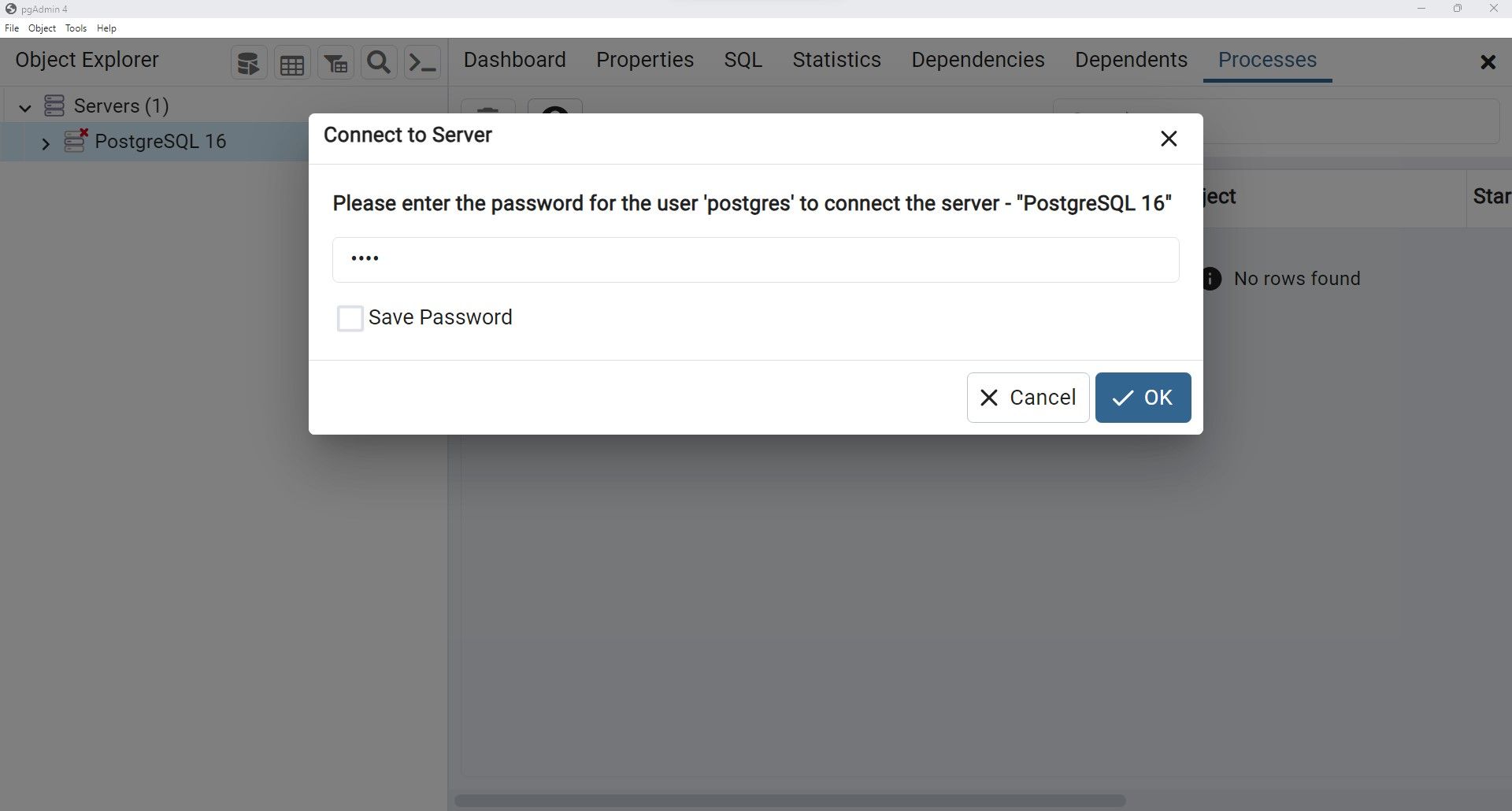
⭐ 連接到伺服器後,以滑鼠右鍵按一下 PostgreSQL 16 項目,然後選擇 Properties 。 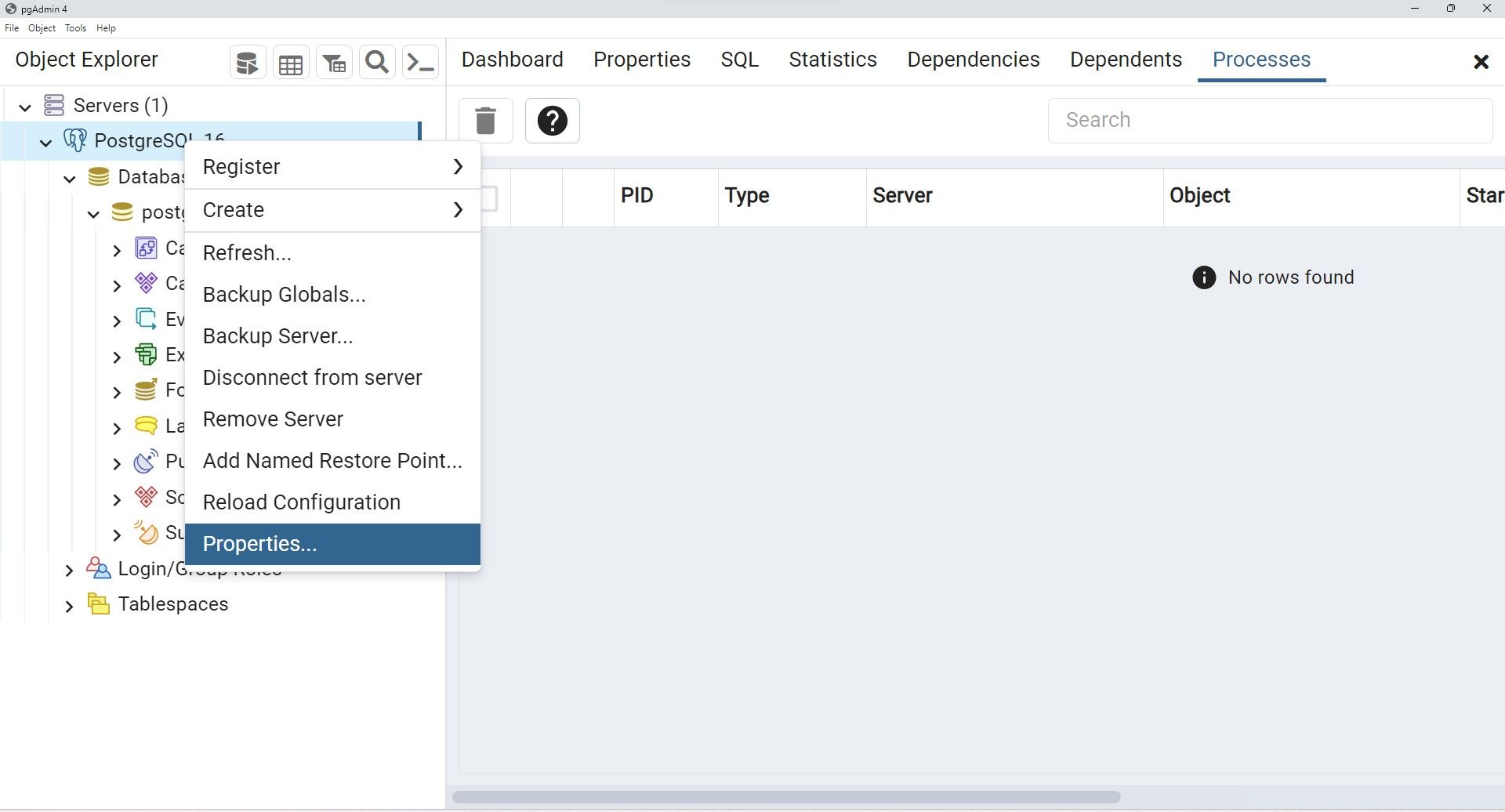
在“屬性”視窗中,導航至“連接”選項並選擇它。
⭐ 記下主機名稱、連接埠號碼和使用者名稱。 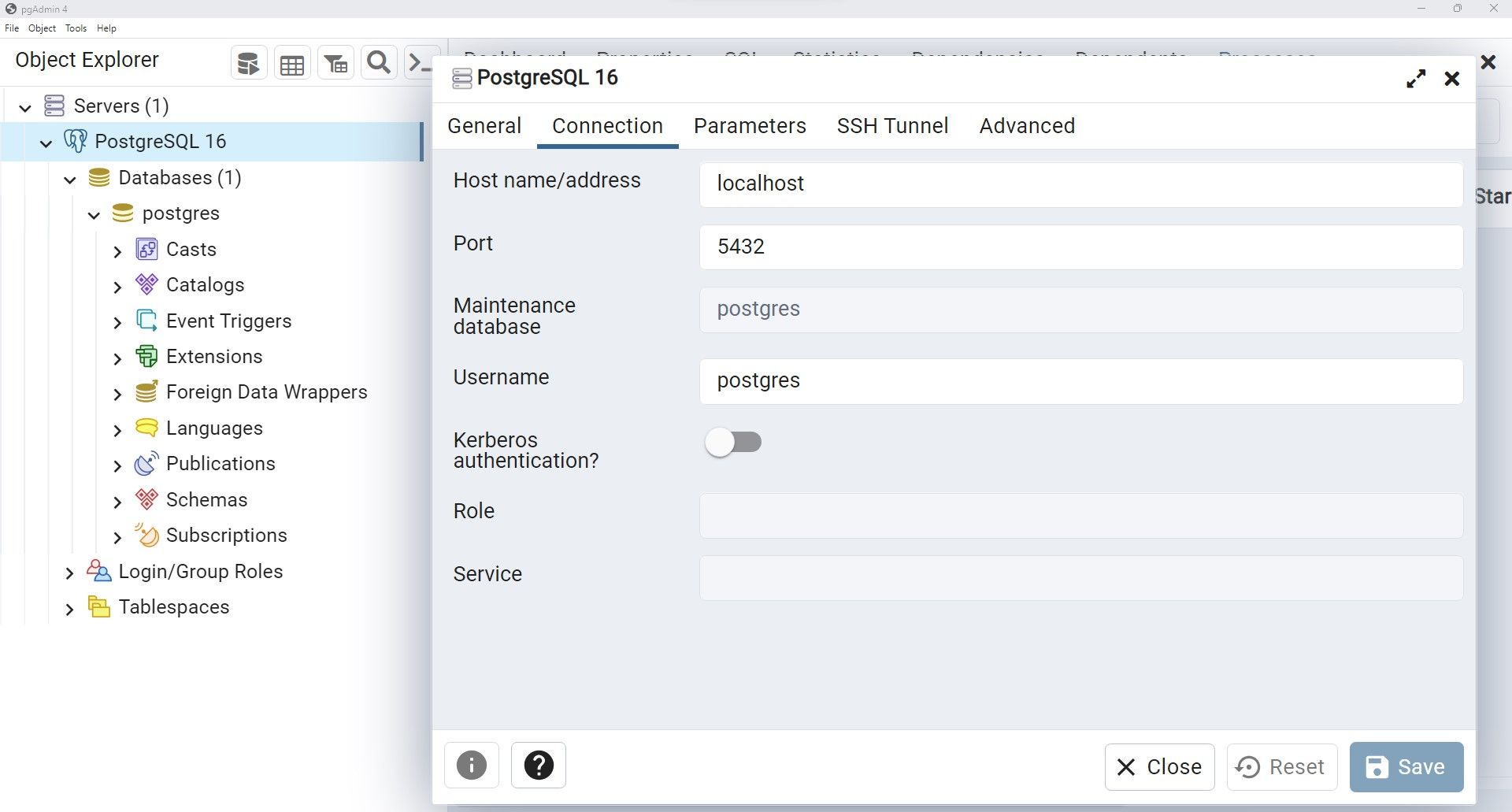
連接到 Postgres 伺服器
利用您的資格,您可以使用 psycopg2 庫透過使用 connect 函數按照以下格式與您的 PostgreSQL 伺服器建立連接:
conn = psycopg2.connect(host='localhost', port= '5432', user='postgres', password='your password here')
隨後,應該使用遊標物件在 Python 應用程式中發出 PostgreSQL 命令:
cur = conn.cursor()
為了簡化 Python 中提交程式碼的過程,可以選擇啟用自動提交功能。透過這樣做,就沒有必要在每行程式碼之後包含單獨的提交命令,因為整個區塊將在完成後自動提交。
conn.set_session(autocommit = True)
您可以集中執行這些命令來與 PostgreSQL 資料庫伺服器的本機執行個體建立連線。
如何建立 Postgres 資料庫
PostgreSQL 資料庫可作為一組互連表的基本儲存庫,可以使用「CREATE DATABASE」SQL 語句來建立它。若要建立新資料庫,您可以透過向遊標物件傳遞適當的 SQL 指令來利用遊標物件的「execute()」方法。
try:
cur.execute('''CREATE DATABASE DB_NAME''')
except psycopg2.Error as e:
print(e)
必須確保仔細管理和解決所有潛在的異常,以保持系統穩定性並防止不可預見的錯誤中斷操作。雖然這個特定範例只是出於教育目的顯示遇到的任何異常,但在實際生產程式碼中實現強大的異常處理機制至關重要,以便在發生異常時促進正確的回應和復原策略。
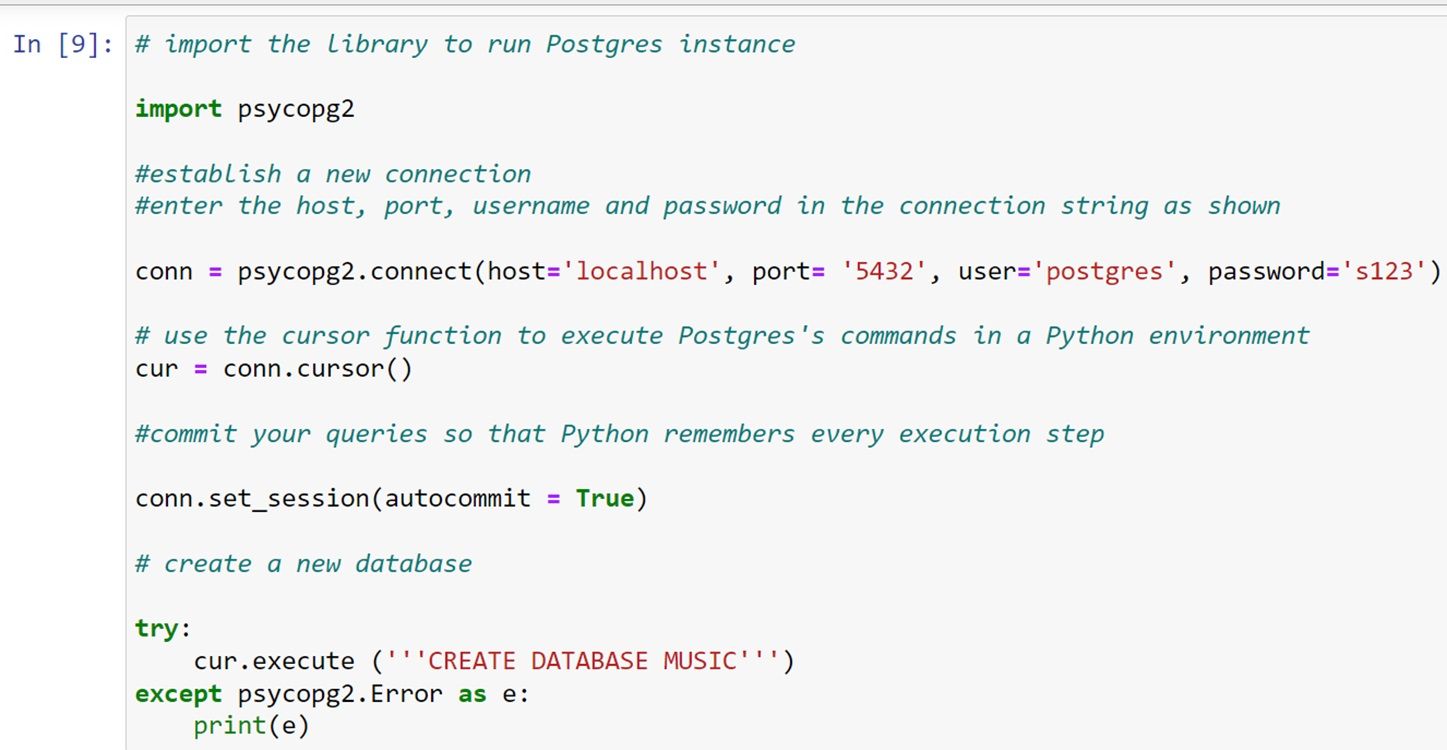
檢查 pgAdmin4 中的資料庫
在執行前面提到的查詢時,可以透過導覽至pgAdmin介面、刷新可用資料庫的目前目錄、並且隨後在所述清單中識別新建立的資料庫來驗證其成功執行。
結合提供的程式碼片段,在連接到版本 16 或更高版本的 PostgreSQL 實例的活動會話上下文中執行時,可以產生一個名為「music」的新資料庫。新建立的資料庫隨後將出現在標題「Postgres16 > 資料庫」下方顯示的列出的資料庫中。
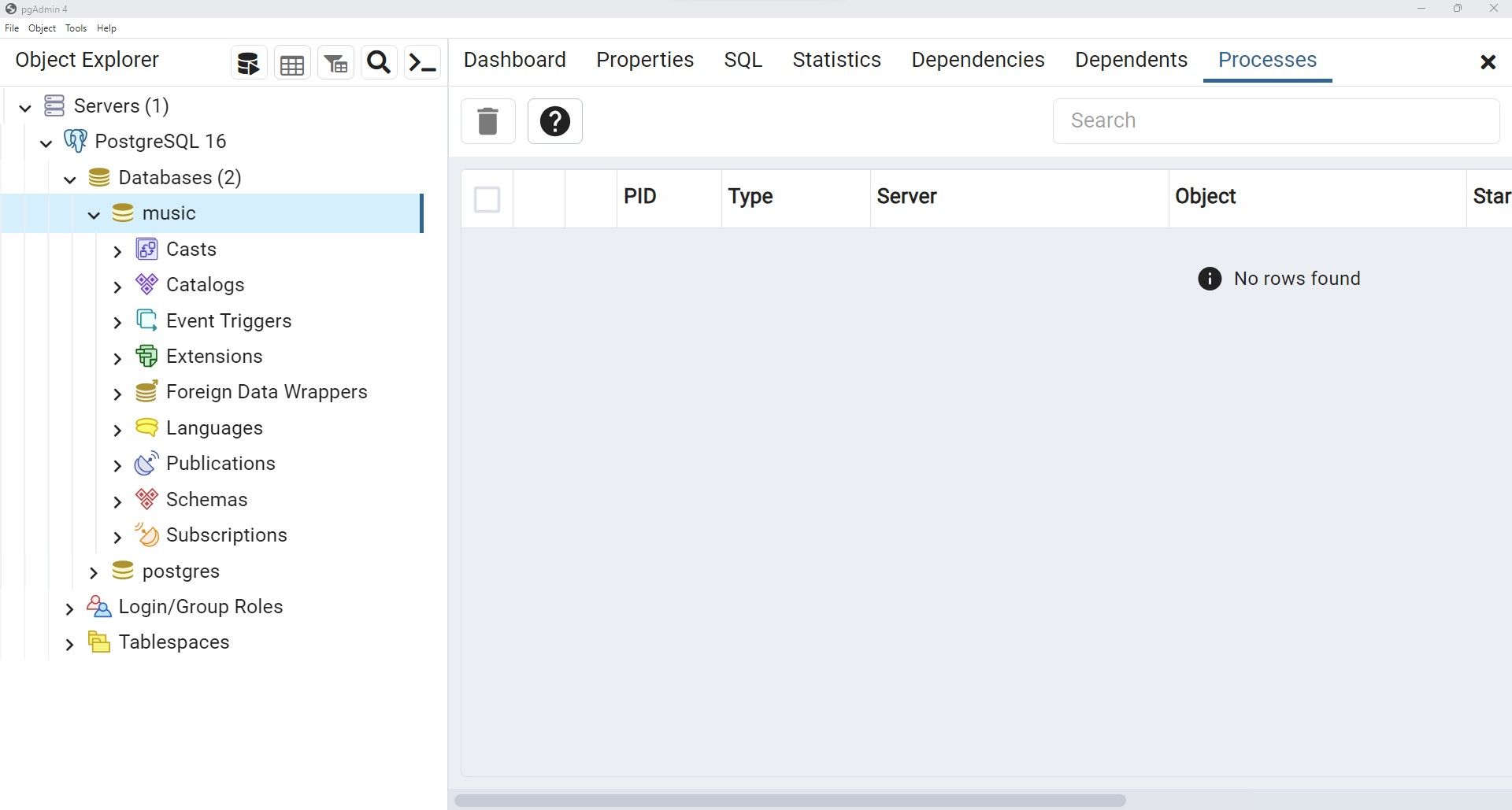
如何刪除 Postgres 資料庫
如果有人希望從系統中刪除特定資料庫,他們可以執行以下指令來刪除或「刪除」它:
try:
cur.execute('''DROP DATABASE MUSIC''')
except psycopg2.Error as e:
print(e)
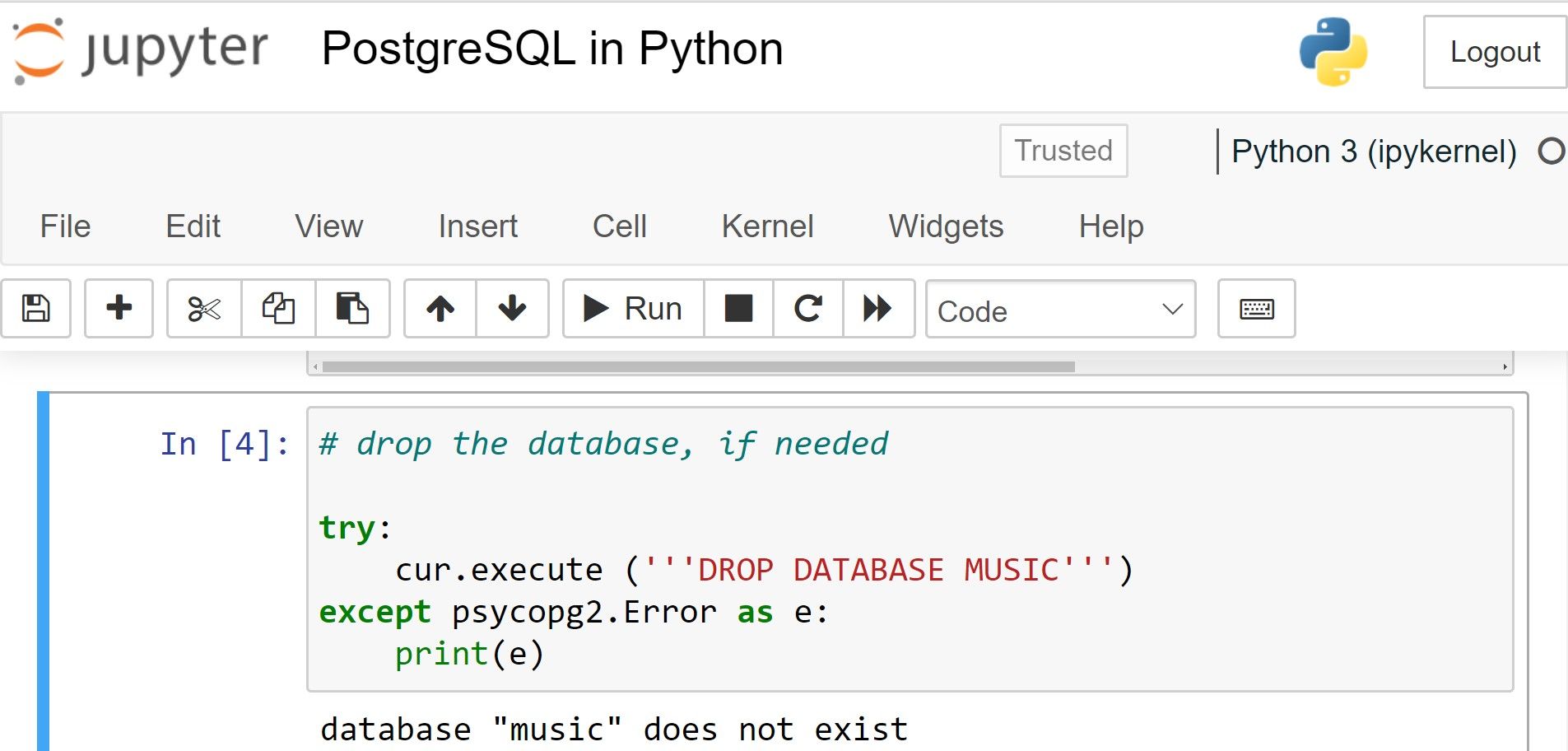
不必使用“創建”命令,而是需要使用“刪除”命令。執行上述命令後,相關資料庫將不再可識別。